Kaspersky Lab propose aux utilisateurs une large gamme de produits logiciels pour la protection des ordinateurs personnels. Il s'agit d'applications antivirus pour divers systèmes d'exploitation et programmes destinés à protéger votre PC lorsque vous travaillez sur Internet. Pour travailler avec cette application, vous devez acheter une licence, mais dans un délai d'un mois, vous pouvez utiliser les programmes en mode d'essai.
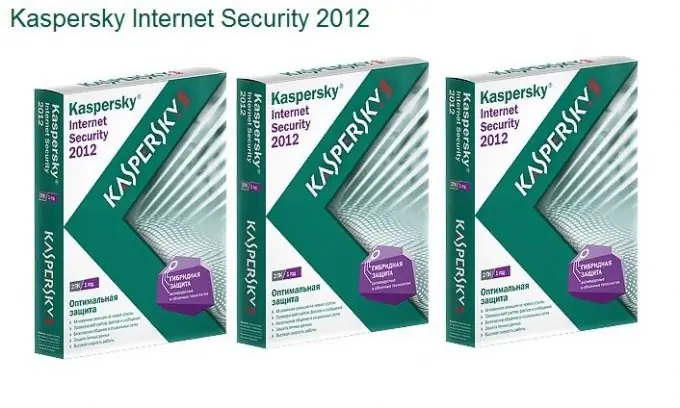
Instructions
Étape 1
Accédez au site Web officiel de Kaspersky Lab à l'adresse www.kaspersky.com pour télécharger et activer la version d'essai du produit antivirus. Choisissez le programme qui vous convient et téléchargez-le sur votre ordinateur. Exécutez le fichier en double-cliquant dessus avec le bouton gauche de la souris.
Étape 2
L'assistant d'installation de l'application s'ouvrira, dans la première fenêtre sélectionnez le type d'installation: "Installation standard", dans ce cas l'application sera installée avec les paramètres recommandés par les spécialistes du développeur. Vous pouvez également installer un antivirus avec la possibilité de modifier les paramètres. Cliquez sur le bouton Suivant.
Étape 3
Lisez le texte du contrat de licence pour continuer l'installation de la version d'essai de Kaspersky, cliquez sur le bouton "Suivant". Dans la fenêtre suivante, vous êtes invité à participer à un programme qui permet d'envoyer des informations sur les menaces à Kaspersky Lab. Si vous souhaitez y participer, cochez la case et cliquez sur "Suivant". Dans la fenêtre suivante, vous devez activer votre version du programme.
Étape 4
Pour ce faire, vérifiez la connexion Internet de la bonne date sur l'ordinateur. Sélectionnez l'option "Activer l'essai". Au cours du processus d'installation, un fichier clé sera installé pendant trente jours. Après l'expiration de cette période, vous devrez acheter une clé de licence, sinon les mises à jour du programme et de la base de données antivirus ne seront pas disponibles. Cliquez sur le bouton "Terminer".
Étape 5
Activez la version d'essai de Kaspersky après avoir installé l'application. Ouvrez la fenêtre de l'application, dans la partie droite de la fenêtre, cliquez sur le lien "Saisir le code d'activation", dans la fenêtre qui s'ouvre, cliquez sur le bouton "Activer l'application", cliquez sur "Suivant". Sélectionnez l'option "Activer la version d'essai", attendez que la connexion au serveur soit établie. Une fois l'activation terminée, cliquez sur Terminer.






